本文由AI翻译
介绍 PDF 编辑器的用户界面
PDF 编辑器采用标签式界面,编辑命令按功能分组到不同的标签中。
在线 PDF 编辑器的主窗口:
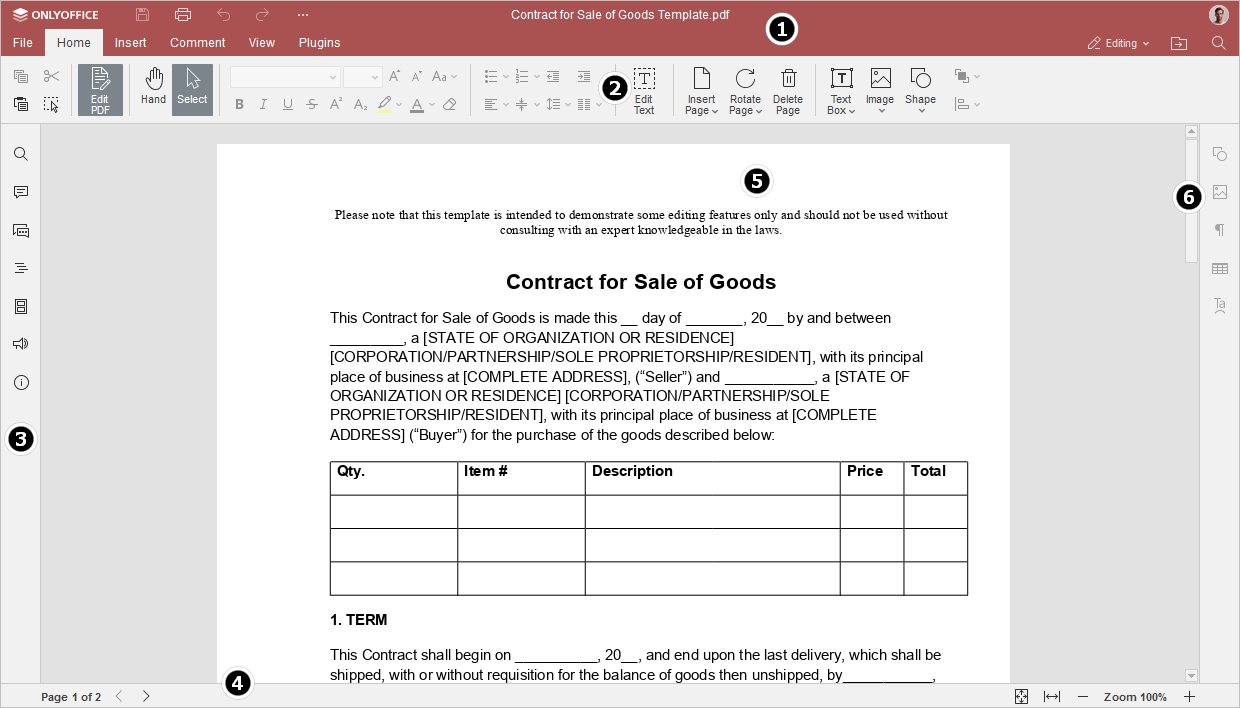
桌面 PDF 编辑器的主窗口:
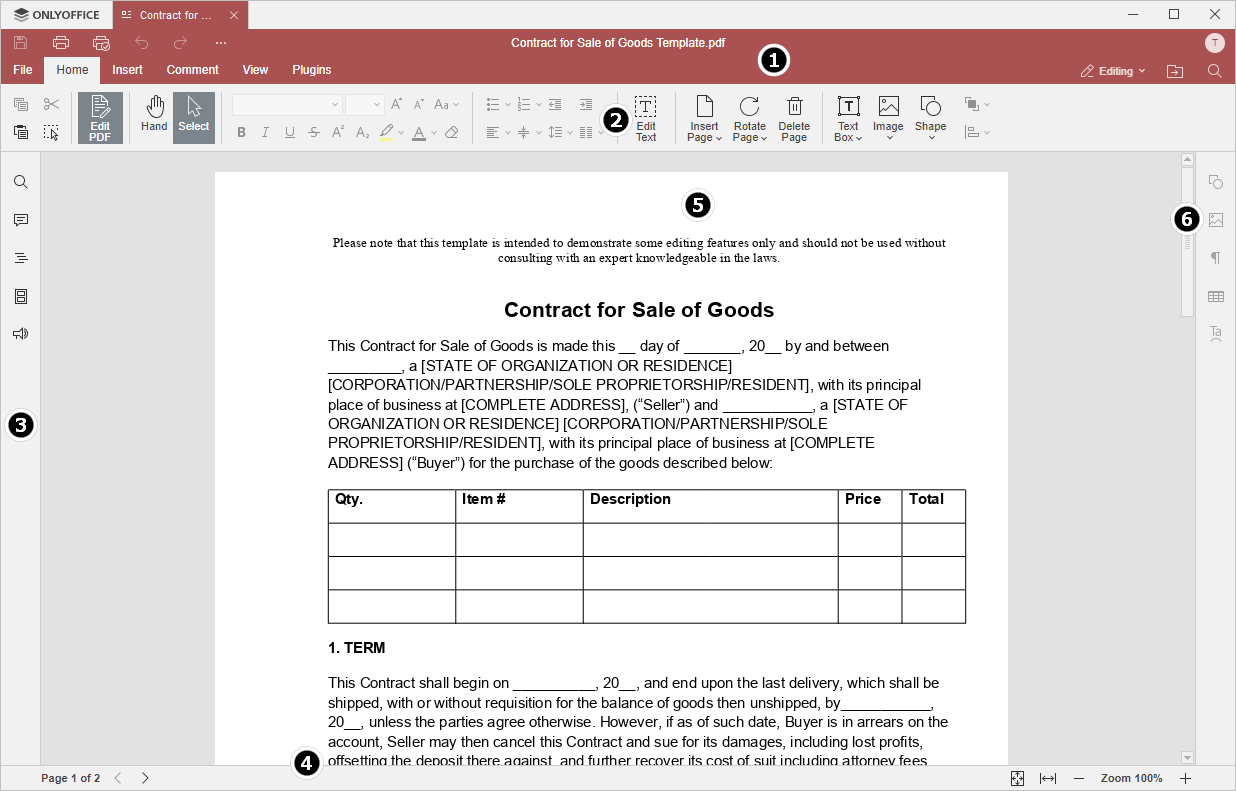
编辑器界面由以下主要元素组成:
- 编辑器标题栏显示 ONLYOFFICE 标志、所有打开文档的标签及其名称(桌面版),以及菜单标签。
在编辑器标题栏的左侧,放置了保存、打印文件、撤销和重做按钮。

在编辑器标题栏的右侧,显示了用户名及以下图标:
 打开文件位置 - 在桌面版中,允许在文件资源管理器窗口中打开文件所在的文件夹。在在线版中,允许在新的浏览器标签页中打开文件所在的文档模块文件夹。
打开文件位置 - 在桌面版中,允许在文件资源管理器窗口中打开文件所在的文件夹。在在线版中,允许在新的浏览器标签页中打开文件所在的文档模块文件夹。 搜索 - 允许在 PDF 中搜索特定的单词或符号等。
搜索 - 允许在 PDF 中搜索特定的单词或符号等。
- 顶部工具栏根据所选菜单标签显示一组编辑命令。目前可用的标签有:文件、主页、编辑、评论、插入、视图、插件。
 复制、
复制、 粘贴、
粘贴、 剪切和
剪切和 全选选项始终位于顶部工具栏的左侧,无论选择哪个标签,
全选选项始终位于顶部工具栏的左侧,无论选择哪个标签, 选择和
选择和 手形工具也同样可用。
手形工具也同样可用。 - 左侧边栏包含以下图标:
- 状态栏位于编辑器窗口的底部,指示页面编号,并显示一些通知(例如,“所有更改已保存”,“连接已丢失”当没有连接且编辑器尝试重新连接时,等等)。它还允许调整缩放。
- 工作区域允许查看 PDF 内容、输入和编辑数据。
- 滚动条位于右侧,允许上下滚动多页 PDF。
为了方便起见,您可以隐藏某些组件,并在需要时再次显示它们。要了解更多关于调整视图设置的信息,请参阅此页面。
文章: 标签:
浏览所有标签 - 允许显示页面缩略图以便快速
- 允许显示页面缩略图以便快速 - (仅在在线版中可用)允许查看有关程序的信息。
- (仅在在线版中可用)允许查看有关程序的信息。